Cara Memasang Lampu (Apache, MySQL, PHP) di Debian 10
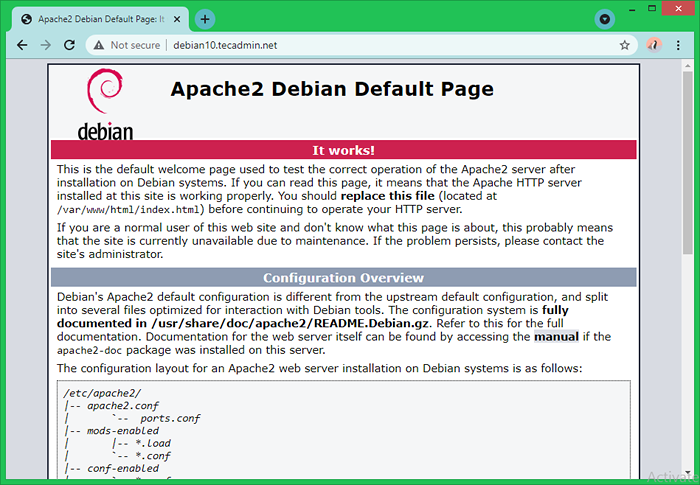
- 2170
- 430
- Clarence Powlowski
Timbunan lampu adalah gabungan dari LInux, Apache, Mysql & PHp. Di sini Apache adalah pelayan web yang popular, MySQL adalah sistem pengurusan pangkalan data hubungan dan PHP adalah bahasa pengaturcaraan yang umumnya digunakan untuk membangunkan aplikasi web.
Sebilangan besar laman web dibina dengan php dan mysql, yang dihoskan dengan persekitaran lampu. Sebagai contoh, platform web blogging yang popular WordPress, Drupal dibangunkan dengan PHP dan MySQL. Kedua -duanya dihoskan secara meluas di atas persekitaran lampu.
Panduan cara ini membantu anda memasang dan mengkonfigurasi stack lampu pada sistem Debian 10 Linux.
Prasyarat
Anda mesti mempunyai akses akaun keistimewaan sudo ke sistem Debian 10 Linux.
Log masuk ke sistem Debian 10 dan menaik taraf pakej semasa ke versi terkini yang tersedia.
Sudo Apt Update & Sudo Apt Menaik taraf Juga, pasangkan pakej di bawah pada sistem anda yang diperlukan untuk arahan seterusnya dalam tutorial ini.
sudo apt pemasangan ca-certificates apt-transport-https Langkah 1 - Memasang Apache
Apache 2.4 pakej boleh didapati di bawah repositori lalai sistem Debian 10. Anda hanya boleh memasang pakej Apache2 terkini dengan menjalankan arahan berikut:
sudo apt memasang apache2 Perintah di atas juga menambah beberapa pakej bergantung dalam sistem anda. Pemasang secara automatik akan memulakan perkhidmatan Apache2, anda boleh mengesahkan ini menggunakan arahan berikut:
status sistem sudo apache2 Anda mesti mencari Apache dalam status berjalan. Sekarang akses alamat IP pelayan anda atau nama domain yang menunjuk ke alamat IP pelayan di penyemak imbas web. Anda akan menemui halaman pendaratan lalai seperti yang ditunjukkan di bawah:
Dalam kes saya, saya telah menunjuk subdomain Debian10.Tecadmin.jaring ke sistem Debian 10. Kemudian mengaksesnya dalam penyemak imbas web, seperti:
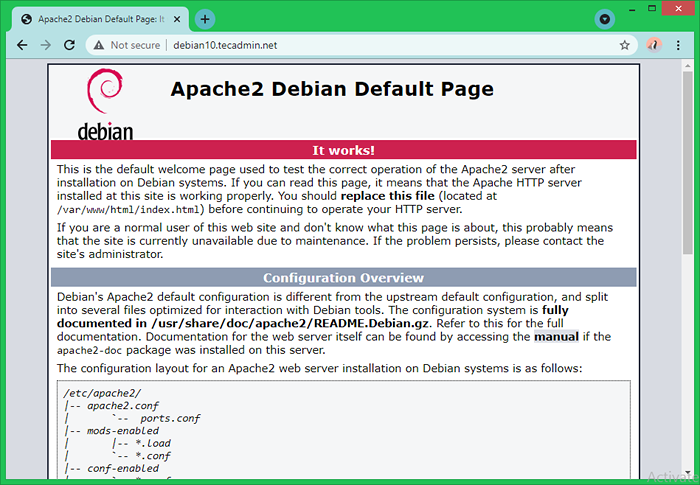 Halaman lalai Apache di Debian 10
Halaman lalai Apache di Debian 10Langkah 2 - Memasang mysql
Repositori Debian 10 lalai mengandungi MariaDB (Penggantian MySQL) sebagai pelayan pangkalan data lalai. Sekiranya anda baik -baik saja untuk pergi dengan MariaDB, jalankan arahan untuk memasang lain ikuti tutorial pemasangan MySQL Server.
sudo apt memasang MariaDB-server Setelah pakej MySQL dipasang, laksanakan yang berikut untuk mengkonfigurasi pelayan MySQL untuk kali pertama.
sudo mysql_secure_installation Perintah di atas akan memulakan penyihir konfigurasi. Ikuti arahan di skrin. Kami telah memasukkan langkah -langkah yang memerlukan input pengguna seperti di bawah:
- Pada pelayan yang baru dipasang, tekan hanya Enter:
Masukkan kata laluan semasa untuk root (masukkan untuk tiada): Ok, kata laluan yang berjaya, bergerak ..
- Tekan 'Y' dan kemudian masukkan kata laluan yang selamat untuk menetapkan akaun root mysql.
Tetapkan kata laluan root? [Y/N] y Kata Laluan Baru: Masukkan semula kata laluan baru:
- Tekan 'Y' dan tekan Enter untuk mengeluarkan pengguna tanpa nama:
Keluarkan pengguna tanpa nama? [Y/n] y
- Tekan 'Y' dan tekan Enter untuk menyekat akses jauh untuk akaun root:
Tidak balak log masuk dari jauh? [Y/n] y
- Tekan 'Y' dan tekan Enter untuk memadam pangkalan data ujian yang dibuat secara lalai semasa pemasangan:
Keluarkan pangkalan data ujian dan akses kepadanya? [Y/n] y
- Akhirnya, tekan 'Y' dan tekan Enter untuk Muat semula Keistimewaan.
Muat semula jadual keistimewaan sekarang? [Y/n] y
Wizard pangkalan data selesai sekarang. Pelayan anda sudah bersedia untuk diakses.
Taipkan arahan di bawah untuk mendapatkan akses ke shell pelayan MySQL.
mysql -u root -p Pengeluaran:
Masukkan Kata Laluan: Selamat Datang ke Monitor MariaDB. Perintah berakhir dengan; atau \ g. ID sambungan MariaDB anda ialah 51 versi pelayan: 10.3.27-Mariadb-0+Deb10U1 Debian 10 Hak Cipta (c) 2000, 2018, Oracle, MariaDB Corporation AB dan lain-lain. Taipkan 'bantuan;' atau '\ h' untuk mendapatkan bantuan. Taipkan '\ c' untuk membersihkan pernyataan input semasa. Mariadb [(Tiada)]>>
Langkah 3 - Memasang PHP
Repositori Sistem Debian 10 lalai mengandungi versi PHP yang lebih lama. Untuk memasang versi PHP terkini tambahkan PPA pihak ketiga ke sistem anda. Jalankan arahan di bawah untuk menambah PPA ke sistem anda.
wget -q https: // pakej.sury.org/php/apt.GPG -O- | Sudo Apt-Key Tambah -sudo echo "deb https: // pakej.sury.org/php/buster utama "| tee/etc/apt/sumber.senarai.d/php.senarai
Seterusnya, kemas kini cache tepat pada sistem anda:
Kemas kini sudo apt Memasang PHP bersama -sama dengan modul yang diperlukan. Untuk memasang versi PHP terkini, laksanakan perintah berikut, pergi ke arahan seterusnya untuk memasang versi PHP tertentu.
sudo apt memasang php php-mysql libapache2-mod-php sudo apt memasang php7.1 Php7.1-mysql libapache2-mod-php7.1 Tekan 'Y' untuk pengesahan untuk menyelesaikan proses pemasangan.
Langkah 4 - Sahkan versi PHP
Untuk mengesahkan persediaan lampu pada sistem anda, buat skrip php dengan phpinfo () berfungsi di bawah root dokumen Apache. Untuk melakukan ini, edit /var/www/html/info.php fail dalam editor teks kegemaran anda dan tambahkan kandungan di bawah ke fail dan simpannya.
| 123 |
Sekarang akses maklumat.php Fail dalam penyemak imbas web menggunakan alamat IP sistem anda atau nama domain yang menunjuk ke alamat IP tersebut.
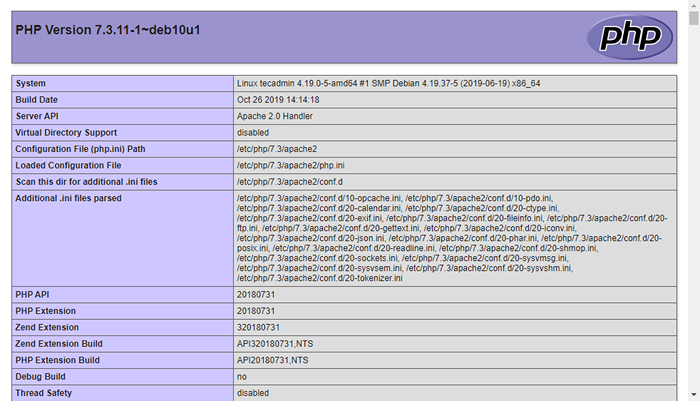
Itu sahaja. Anda telah berjaya memasang Apache, MySQL, dan PHP pada sistem Debian 10 Linux anda.
Langkah 5 - Selamat Apache dengan Let's Encrypt
Sijil SSL boleh dikeluarkan untuk domain atau subdomain sahaja. Seperti yang kita telah menunjuk subdomain ke alamat IP sistem Debian 10 kami. Sekarang buat fail konfigurasi VirtualHost di Apache untuk domain.
Nama domain akan diubah dalam kes anda. Jadi kemas kini Debian10.Tecadmin.Bersih dengan nama domain anda untuk arahan dan konfigurasi di bawah.
sudo nano/etc/apache2/laman web yang tersedia/debian10.Tecadmin.jaring.Conf Tambahkan kandungan berikut ke fail. Pastikan untuk menukar nama pelayan anda dan root dokumen ke lokasi yang betul
ServerAdmin [email protected] ServerName Debian10.Tecadmin.dokumen bersih/var/www/html allowoverride semua| 12345678 |
Simpan dan tutup fail konfigurasi.
Seterusnya, aktifkan fail konfigurasi Apache. Ini akan membuat pautan fail konfigurasi dari direktori yang tersedia di laman web ke direktori yang dibolehkan tapak.
sudo a2ensite debian10.Tecadmin.jaring Muat semula Konfigurasi Apache untuk Muat semula Tetapan:
SUDO Systemctl Reload Apache2 Anda mempunyai laman web aktif yang dikonfigurasikan di pelayan Apache.
Sekarang, pasang CertBot Let's Encrypt Client bersama dengan plugin Apache pada sistem Debian anda. Laksanakan arahan di bawah untuk memasang CertBot.
sudo apt memasang python3-sertbot python3-sertbot-apache Setelah pemasangan selesai. Jalankan arahan berikut untuk meminta sijil SSL. Perintah ini akan mengimbas semua laman web yang dikonfigurasikan di Apache.
sudo certbot --apache 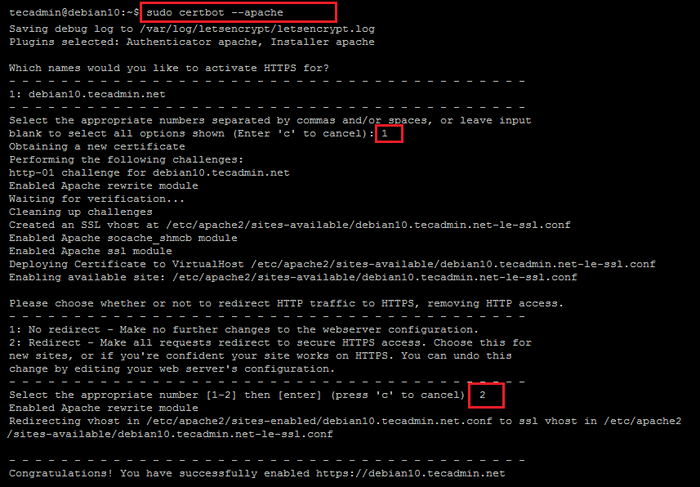 Selamat Apache dengan membolehkan menyulitkan SSL
Selamat Apache dengan membolehkan menyulitkan SSLSemasa larian pertama, arahan akan meminta anda memberikan alamat e -mel dan mendapat persetujuan untuk menghantar makluman SSL seperti pembaharuan, dll.
Kemudian ia akan menyenaraikan semua laman web yang dikonfigurasikan di Apache dan meminta untuk memasukkan ID tapak untuk mengeluarkan sijil untuk itu. Dalam kes saya, ID tapak ialah 1. Anda boleh memilih beberapa laman web dengan arahan ID berasingan.
Setelah kebenaran selesai, arahan akan meminta untuk mengkonfigurasi pengalihan auto. Pilih sebilangan pilihan dan keperluan kami.
Semua selesai, ini akan membuat fail konfigurasi Apache tambahan dengan sijil yang baru dikeluarkan untuk mendengar TLS/SSL di port 443.
Sekarang akses domain anda sekali lagi dalam penyemak imbas dan sahkan sijil SSL.
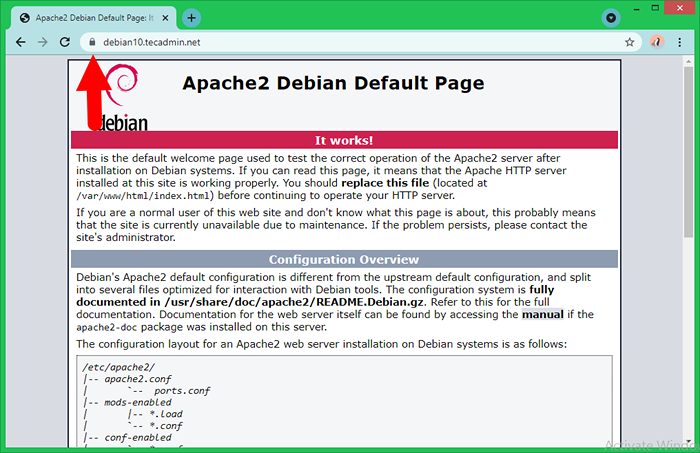
Kesimpulan
Tutorial ini membantu anda menubuhkan persekitaran lampu pada sistem Debian 10 Buster Linux. Selain itu, anda memberikan arahan untuk mengamankan Apache dengan sijil SSL Let's Encrypt.

